Enregistrer une réunion vidéo CyberLink
CyberLink U Meeting est un bon outil d'apprentissage à distance et de communication. En fait, les visioconférences CyberLink U sont indispensables pour les affaires et l'éducation. Vous pouvez rejoindre une réunion sur n'importe quelle application U sur votre téléphone ou ordinateur directement. Vous pouvez également enregistrer une visioconférence CyberLink dans l'application U. CyberLink U Meeting permet aux utilisateurs d'enregistrer des réunions U pour l'archivage, le partage et la relecture. Chaque fois que vous utilisez la fonction d'enregistrement de CyberLink U Meeting, il en informera les autres participants. Si vous souhaitez contourner cette limite U Meeting, vous pouvez continuer à lire pour obtenir plus de détails.
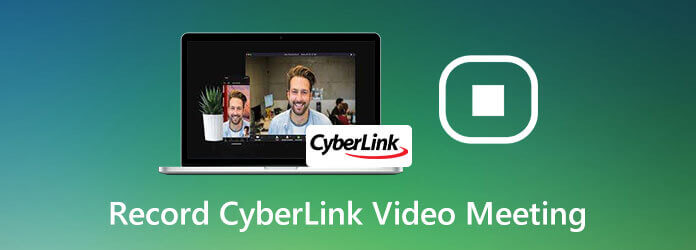
Enregistreur d'écran maître Blu-ray est capable d'enregistrer sans délai des réunions et des webinaires en ligne à partir de CyberLink U Meeting. Les paramètres d'enregistrement vidéo et audio personnalisables sont utiles. Vous pouvez contrôler l'écran et l'audio à enregistrer dans l'enregistrement de la réunion U. De plus, les outils d'édition en temps réel permettent aux utilisateurs d'ajouter des légendes et d'autres effets dans la vidéo d'enregistrement de U Meeting. Vous pouvez rendre la vidéo U Meeting plus compréhensible pendant l'enregistrement. Voici les principales fonctionnalités du logiciel d'enregistrement U Meeting.
Téléchargement gratuit de Blu-ray Master Screen Recorder. Lancez l'enregistreur vidéo d'écran après l'installation. Pour enregistrer U Meeting, choisissez Enregistreur vidéo dans l'interface principale.

allumer Sound System pour enregistrer le son que vous entendez sur votre ordinateur. Vous pouvez activer Microphone pour enregistrer votre voix off en même temps.
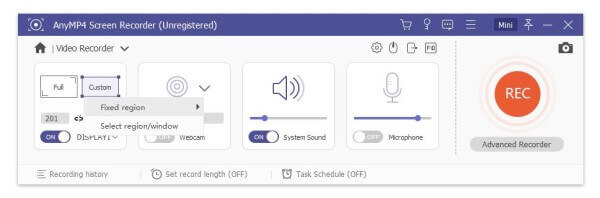
MP4 est le format de sortie par défaut. Vous pouvez cliquer Paramètres et aller à la Sortie section pour changer le format vidéo, la fréquence d'images, le codec et plus encore. De plus, vous pouvez personnaliser les raccourcis clavier, les effets de souris et plus encore dans le Préférence fenêtre.

Cliquez REC pour commencer à enregistrer une réunion sur CyberLink U Meeting. Vous pouvez cliquer Modifier pour ajouter des effets de dessin en temps réel en fonction de vos besoins.

Vous pouvez cliquer Arrêter pour terminer l'enregistrement de U Meeting quand vous le souhaitez. Enfin, cliquez sur Épargnez dans l' Aperçu fenêtre pour enregistrer la vidéo CyberLink U Meeting enregistrée.
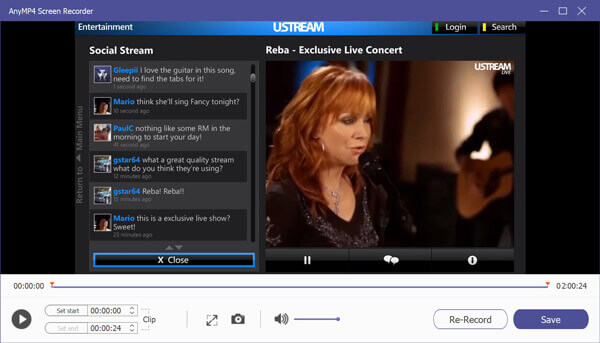
Si vous n'avez pas besoin d'outils d'enregistrement d'écran avancés, vous pouvez obtenir un ou plusieurs choix gratuits. Enregistreur d'écran en ligne gratuit Blu-ray Master peut enregistrer la vidéo et l'audio U Meeting au format WMV. Bien que la qualité vidéo ne soit pas aussi bonne que celle de la version complète. (Trouver Enregistreur d'écran MP4 ici)
Cliquez Lancer Enregistreur et installez rapidement son lanceur.

Sélectionnez la zone d'enregistrement et la source audio d'entrée. Puis clique REC pour enregistrer une visioconférence U.

Cliquez Arrêter pour terminer l'enregistrement d'écran et l'enregistrer en tant que vidéo WMV. La vidéo CyberLink U Meeting enregistrée sera téléchargée automatiquement sur votre ordinateur.

Avec cet enregistreur d'écran en ligne, vous pouvez également enregistrer des réunions Zoom facilement.
C'est également un bon choix pour enregistrer directement des réunions sur CyberLink U Meeting. Installez simplement l'application CyberLink U sur votre ordinateur. Plus tard, suivez les étapes ci-dessous pour enregistrer une vidéoconférence CyberLink U.
Exécutez CyberLink U sur votre ordinateur. Entrez dans une salle de réunion U.
Cliquez Enregistrement en bas de la fenêtre de la réunion CyberLink U.
Tous les participants à U Meeting seront avertis lorsque vous commencerez immédiatement à enregistrer sur U Meeting.
Cliquez Arrêter au même endroit pour terminer l'enregistrement de U Meeting.
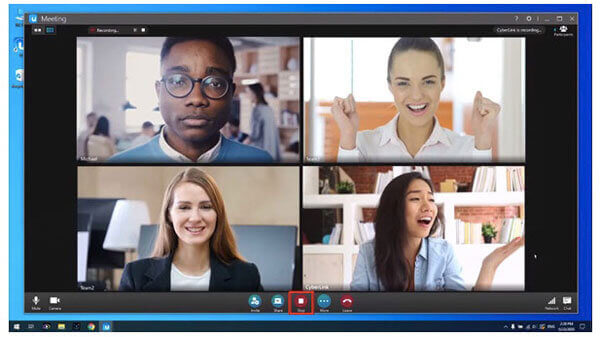
Pouvez-vous utiliser l'enregistrement de CyberLink U Meeting sur votre téléphone mobile?
L'application CyberLink U Meeting ne prend pas en charge la fonction d'enregistrement. Vous devez installer un enregistreur d'écran tiers pour enregistrer U Meeting sur iPhone ou Android.
Pouvez-vous désactiver la notification d'enregistrement U Meeting?
Non. U Meeting informera les autres participants chaque fois que vous démarrez un enregistrement. Mais vous pouvez utiliser Blu-ray Master pour enregistrer U Meeting en secret.
Comment masquer la fonction d'enregistrement U Meeting?
Cliquez Paramètres dans la salle U Meeting. Vous pouvez désactiver l'option avant Autoriser l'enregistrement. En conséquence, la fonction d'enregistrement de CyberLink U Meeting est fermée.
Dans l'ensemble, vous pouvez enregistrer facilement des visioconférences CyberLink sur votre ordinateur Windows et Mac. La fonction d'enregistrement par défaut de U Meeting fonctionne uniquement sur les PC Windows. Pour enregistrer U Meeting sur Mac et contourner les autres limites, vous pouvez utiliser Blu-ray Master Screen Recorder. Téléchargez simplement le programme et lancez un essai gratuit.
Plus lecture
Enregistrer un webinaire - Comment enregistrer un webinaire sur PC et Mac
Est-il possible d'enregistrer un webinaire? Comment enregistrer le webinaire de quelqu'un d'autre? Existe-t-il un moyen gratuit d'enregistrer un webinaire que je regarde? Cet article présente des moyens efficaces pour vous aider à enregistrer un webinaire sur un PC Windows ou un Mac.
Comment convertir AVI en MKV sans endommager la qualité vidéo
Si vous souhaitez convertir certains fichiers vidéo AVI au format MKV, vous arrivez au bon endroit puisque nous partageons les 5 meilleurs moyens simples de terminer le travail en un seul post.
Comment convertir des fichiers vidéo TS en MP4 sur votre bureau ou en ligne
Ne perdez pas votre temps à rechercher comment lire des fichiers TS en ligne. Nous partageons ici quatre façons efficaces de convertir des fichiers TS en vidéos MP4 sur ordinateur et en ligne.
Comment dépanner le jeu / affichage / fenêtre d'écran noir OBS
Vous voulez savoir comment réparer l'écran noir OBS lors de la capture? Vous venez juste au bon endroit. Voici des méthodes de résolution des problèmes de capture d'écran noir via OBS et une alternative à l'enregistreur de jeu.